PC/SC ou Galss/PSS : Comment paramétrer votre lecteur ou régler les problèmes.
Sommaire :
Résoudre les problèmes suite à une mise à jour logiciel
Le mode de fonctionnement du lecteur : GALSS ou PC/SC
Résoudre les problèmes de détection en mode GALSS
Les prérequis au bon fonctionnement du lecteur
Résoudre les problèmes de calibrage de l'écran
Le logiciel vous indique qu'aucun lecteur n'est détecté ou vous donne un message d'erreur ?
Ce guide étape par étape va vous aider à résoudre ce problème en autonomie.
 SUITE À LA MISE À JOUR DE VOTRE LOGICIEL
SUITE À LA MISE À JOUR DE VOTRE LOGICIEL 
Il sera nécessaire de réinstaller les API, car leur version évolue en fonction de la version de notre logiciel.
Lorsque vous lancez le logiciel pour la première fois après une mise à jour, ou lorsque vous effectuez la première lecture de votre carte vitale ou CPS, une fenêtre d'installation apparaîtra.

Dans ce cas de figure, nous vous invitons à cliquer sur "Réparer" puis "Suivant" sur chaque fenêtre qui proposera ces options.
![]() Sur Mac vous serez amené à saisir votre mot de passe à plusieurs reprises et à renouveler l'installation entre 4 et 5 fois avant qu'elle n'affiche une réussite.
Sur Mac vous serez amené à saisir votre mot de passe à plusieurs reprises et à renouveler l'installation entre 4 et 5 fois avant qu'elle n'affiche une réussite.
Si aucune option n'est demandée, faites simplement "Suivant" lors de l'apparition des fenêtres.
Si votre lecteur n'est pas détecté après installation, nous vous invitons à vous rendre dans les paramètres du logiciel :
![]() Si vous êtes sur mac:
Si vous êtes sur mac:
- Sur le menu "Logicmax" (à côté de la pomme) > Préférences > Préférences > Facturation.
![]() Si vous êtes sur Windows :
Si vous êtes sur Windows :
- Sur le menu "outils" > Préférences > Préférences -> Facturation.
Il faudra ensuite vérifier que le bon mode est sélectionné par rapport à votre lecteur.

Pour vous aider à faire un choix entre "avec ou sans le Galss" :
Si vous avez un lecteur Eskapad
Si vous avez un lecteur Vital'act
Si vous avez un lecteur Baladeur / SET 2
Après avoir modifié cette option, une nouvelle installation des API peut se lancer. Cela est tout à fait normal et vous pouvez de nouveau suivre les étapes d'installation ci-dessus.
Si une erreur d'installation apparaît, le logiciel vous affichera alors un bouton pour réinstaller les API. Nous vous invitons à utiliser cette option afin de débloquer l'installation.
Nous restons à votre écoute pour approfondir le diagnostic, si les étapes précédentes n’ont pas été concluantes.
Le mode de fonctionnement du lecteur GALSS,PSS ou PC/SC
PC/SC :
Ce mode concerne par défaut les lecteurs monofente, et le Ti-Kap.
Pour activer ce mode sur votre lecteur, cliquez ici
Si votre lecteur est configuré en mode PC/SC, nous vous invitons à vous rendre dans les préférences de votre logiciel :
![]() Si vous êtes sur mac:
Si vous êtes sur mac:
Sur le menu "Logicmax" (à côté de la pomme) > Préférences > Préférences > Facturation,
- En version 10.22 la case « Fonctionnement bi-mode (standard et lecteur PC/SC) » pourra être cochée.
- En version 10.23 choisissez PC/SC ou bi-mode en cas de fonctionnement hétérogène dans le cabinet.
![]() Si vous êtes sur Windows :
Si vous êtes sur Windows :
Sur le menu "outils" > Préférences > Préférences -> Facturation :
- En version 10.22 la case « Fonctionnement bi-mode (standard et lecteur PC/SC) » pourra être cochée.
- En version 10.23 choisissez PC/SC ou bi-mode en cas de fonctionnement hétérogène dans le cabinet.
Redémarrez votre logiciel, avant de re-tester votre lecteur.
GALSS ou PSS :
Ce mode est celui utilisé historiquement par l'ensemble des lecteurs et n'est plus maintenu par le GIE Sesam vital.
Encore largement répandu chez les professionnels de santé, il doit disparaitre d'ici à 2025.
Pour en savoir plus sur le sujet, cliquez ici.
Ce mode de fonctionnement génère des problèmes d'API ou de date et heure (voir ci-après).
Résoudre les problèmes de détection en mode GALSS
Problème d'API:
Si les API ne répondent plus lors de l’utilisation du lecteur, il peut être nécessaire de les installer de nouveau. Pour cela nous vous invitons à vous rendre dans le menu « outils » présent sur la barre grise en haut à gauche, puis sur « liste des lecteurs de cartes ». Sur la nouvelle fenêtre, il est nécessaire de cliquer sur la roue crantée puis « installation des API SV », afin de suivre et confirmer les étapes d’installation.
Date et heure lecteur :
La date et l’heure de votre lecteur peuvent aussi être incorrectes. Il est possible de paramétrer la date et l'heure de votre lecteur depuis le logiciel. Pour cela, nous vous invitons à vous rendre dans "outils" => "liste des lecteurs de carte". Sur la nouvelle fenêtre, il est nécessaire de double cliquer sur la ligne de votre lecteur, pour ensuite cliquer sur l'horloge. Ensuite nous vous invitons à cliquer sur "aujourd'hui", puis sur "ok". Il ne vous restera plus qu'à confirmer sur l'écran de votre lecteur le changement de date et heure.
![]() Il est aussi important d'avoir un ordinateur à la bonne heure pour faire appel aux services comme l'INsi, ADRI, etc.
Il est aussi important d'avoir un ordinateur à la bonne heure pour faire appel aux services comme l'INsi, ADRI, etc.
Test croisé :
Si l’anomalie persiste, nous vous invitons si possible à tester un autre câble de lecteur et tester votre lecteur sur un autre ordinateur. Cela permet de voir si le souci est lié au câble USB, au lecteur ou au poste lui-même.
Les prérequis au bon fonctionnement du lecteur :
Ports USB :
Nous vous recommandons de commencer par débrancher et rebrancher le lecteur sur un autre port USB (évitez de passer par une multiprise USB si possible).
Il est préférable de débrancher les autres périphériques/câbles du poste qui pourraient parfois entrer en conflit avec votre lecteur, avant de débrancher et de rebrancher votre lecteur.
Ecran du lecteur :
Si le lecteur possède un écran, celui-ci doit afficher le message « attente ordre » (hors lecteur carte bancaire qui affiche généralement "Montant"). Sinon cela indique que le lecteur est mal branché.
Redémarrage :
Relancez le logiciel, et au besoin l'ordinateur, avant d'effectuer les manipulations suivantes.
Résoudre les problèmes de calibrage de l'écran
Pour les lecteurs KAPELSE
Il peut arriver sur les lecteurs KAPELSE (eS-KAP-Ad, Kap&Link et Kap&Go) que l'écran tactile ne réponde pas correctement. Vous appuyez par exemple sur la touche 1 et c'est la touche 2 qui répond.
Nous vous invitons à recalibrer votre lecteur.
- Passez par la touche "Menu" de votre lecteur.
- Passez par le menu "Réglages".
- Appuyez sur le menu "SAV".
- Entrer le code 830194.
- Confirmer la demande de recalibrage d'écran.
- Validez la demande dans la fenêtre d'instruction de mire.
- Le lecteur vous demandera ensuite d'appuyer sur la mire à l'aide de votre stylet (en haut à gauche, en haut à droite, en bas à droite puis en bas à gauche et enfin au milieu).
- Pour finir, une seconde fenêtre vous demande d'appuyer sur la mire dans le coin supérieur gauche puis supérieur droit.
- Une fois terminé, l'écran sera de nouveau calibré correctement.
![]() Si le menu "SAV" ne se trouve pas dans "Réglages", passez alors par le menu "Paramètres lecteur". Néanmoins, cela indique que votre lecteur n'est pas à jour, nous vous invitons donc à consulter l'article Mise à jour PC/SC lecteurs Kapelse).
Si le menu "SAV" ne se trouve pas dans "Réglages", passez alors par le menu "Paramètres lecteur". Néanmoins, cela indique que votre lecteur n'est pas à jour, nous vous invitons donc à consulter l'article Mise à jour PC/SC lecteurs Kapelse).